电脑刷新率怎么设置 如何在Win10中设置显示器的刷新率
更新时间:2024-03-19 17:43:05作者:jiang
电脑的显示器刷新率是影响屏幕显示效果的重要参数之一,合适的刷新率能够提升视觉体验并减少眼睛疲劳,在Win10操作系统中,设置显示器的刷新率非常简单。用户只需要右键点击桌面空白处,选择显示设置,在高级显示设置中找到显示适配器属性并点击显示所有模式,然后在屏幕刷新率下拉菜单中选择合适的刷新率即可。通过调整刷新率,用户可以获得更加流畅的画面表现,提升电脑使用体验。
步骤如下:
1.在Windows10系统中,我们右键点击左下角的开始按钮。在弹出菜单中选择“设置”菜单项。
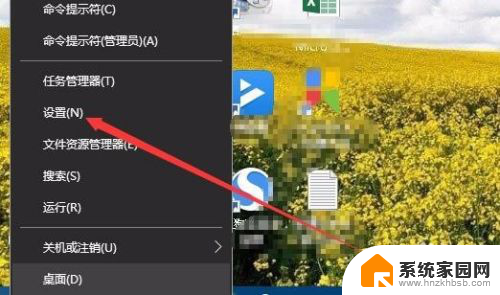
2.在打开的Windows设置窗口中,我们点击“系统”图标。
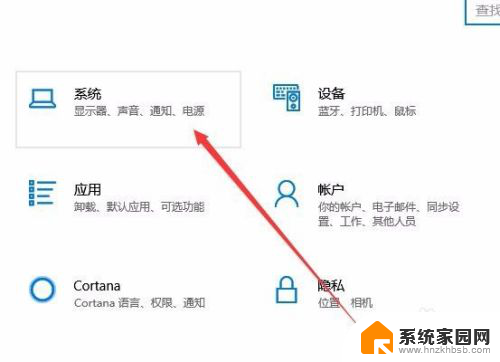
3.在打开的系统设置窗口中,我们点击左侧边栏的“显示”菜单项。
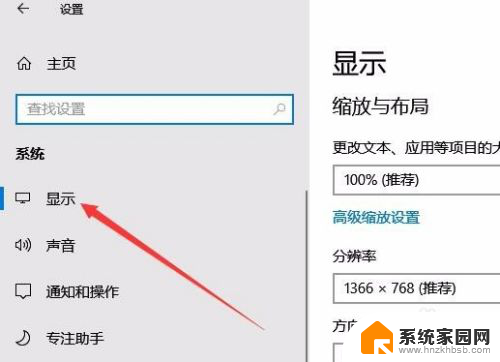
4.在右侧窗口中找到“高级显示设置”快捷链接。

5.这时就会打开高级显示设置的界面了,点击下面的“显示器1的显示适配器属性”快捷链接。
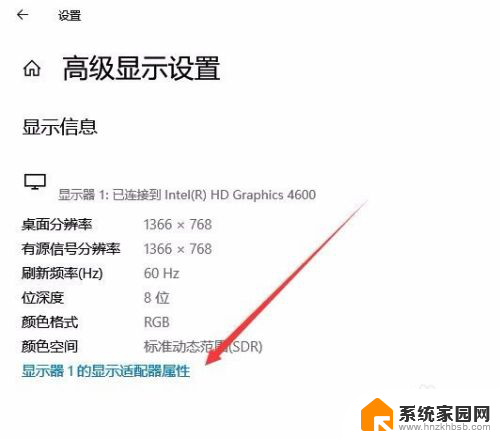
6.这时会打开显卡的属性设置窗口,我们点击上面的“监视器”选项卡。
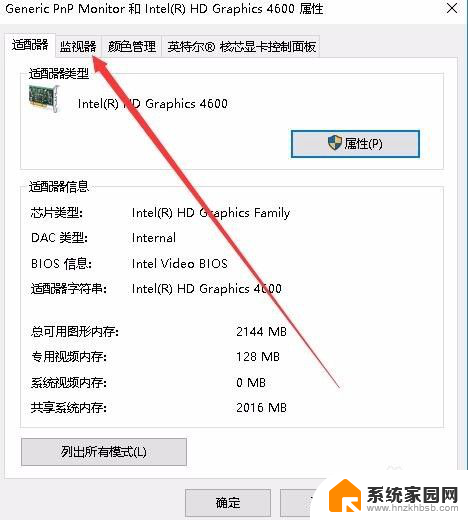
7.在打开的适配器窗口中,我们点击下面的“屏幕刷新率”下拉菜单。在弹出菜单中选择相应的刷新率就可以了。
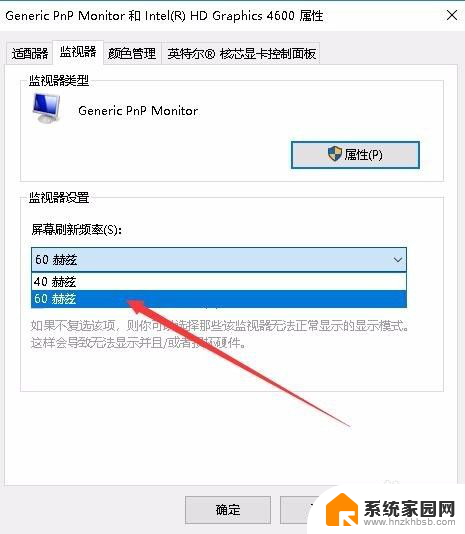
以上就是电脑刷新率如何设置的全部内容,如果你遇到了这种问题,可以尝试按照以上方法解决,希望这对大家有所帮助。
电脑刷新率怎么设置 如何在Win10中设置显示器的刷新率相关教程
- win10屏幕刷新率在哪设置 Win10显示器设置屏幕刷新率方法
- win10设置刷新率在哪里 Win10系统如何改变电脑屏幕刷新率
- win10怎么改刷新频率 win10如何修改显示器刷新频率
- win10高级显示设置 刷新率 Win10系统怎么设置电脑屏幕的刷新率
- win10系统怎么设置显示器hz win10怎样设置屏幕144赫兹刷新率
- 显示器改刷新率 如何调整Windows10屏幕刷新率
- 电脑怎么调144赫兹 win10如何设置显示器为144赫兹刷新率
- 笔记本刷新率怎么调成144hz win10屏幕144赫兹刷新率设置步骤
- 显示器调144hz怎么调 win10设置屏幕144赫兹刷新率方法
- 怎么查显示器分辨率 win10如何查看显示器分辨率设置
- 电脑网络连上但是不能上网 Win10连接网络显示无法连接但能上网的解决方法
- win10无线网密码怎么看 Win10系统如何查看已连接WiFi密码
- win10开始屏幕图标点击没反应 电脑桌面图标点击无反应
- 蓝牙耳机如何配对电脑 win10笔记本电脑蓝牙耳机配对方法
- win10如何打开windows update 怎样设置win10自动更新功能
- 需要系统管理员权限才能删除 Win10删除文件需要管理员权限怎么办
win10系统教程推荐
- 1 win10和win7怎样共享文件夹 Win10局域网共享问题彻底解决方法
- 2 win10设置桌面图标显示 win10桌面图标显示不全
- 3 电脑怎么看fps值 Win10怎么打开游戏fps显示
- 4 笔记本电脑声音驱动 Win10声卡驱动丢失怎么办
- 5 windows查看激活时间 win10系统激活时间怎么看
- 6 点键盘出现各种窗口 如何解决Win10按键盘弹出意外窗口问题
- 7 电脑屏保在哪里调整 Win10屏保设置教程
- 8 电脑连接外部显示器设置 win10笔记本连接外置显示器方法
- 9 win10右键开始菜单没反应 win10开始按钮右键点击没有反应怎么修复
- 10 win10添加中文简体美式键盘 Win10中文输入法添加美式键盘步骤